Skonfiguruj HP Officejet 6500A (lub dowolną drukarkę) do drukowania bezprzewodowego
Różne / / February 12, 2022
Kilka dni temu rozmawiałem konfiguracja i instalacja drukarki HP Officejet 6500A Plus All-in-one. Jeśli jeszcze nie czytałeś tego posta, polecam najpierw zajrzeć do niego.
To kolejny post z serii postów związanych z drukarkami, które zamierzam opublikować podczas testowania jednostki testowej, którą przysłali mi ludzie z HP. Jak wspomniałem w poprzednim artykule, podczas gdy będę używał drukarki HP do zademonstrowania kroków, powinny one być mniej więcej takie same w każda inna drukarka, a tym samym czytelnicy z was, którzy potrzebują pomocy z instrukcjami dla drukarki innej marki, zapraszamy do lektury zbyt.
W tym poście omówimy konfigurację bezprzewodową drukarki HP Officejet 6500A Plus All-in-one. No to ruszamy.
Krok 1. Uruchom oprogramowanie instalacyjne z dysku dostarczonego z drukarką. Powinieneś znaleźć opcję skonfigurowania go bezprzewodowo. Jeśli masz już ją skonfigurowaną w trybie USB, tak jak ja, otrzymasz opcję konwersji drukarki podłączonej przez USB na bezprzewodową, jak widać na poniższym zrzucie ekranu. Kliknij na to.
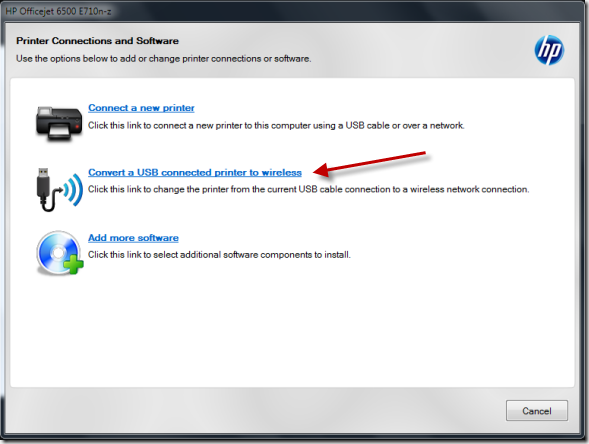
Krok 2. Poprosi Cię o podłączenie kabla USB z drukarki do komputera, jeśli drukarka jest odłączona. Zrób to.
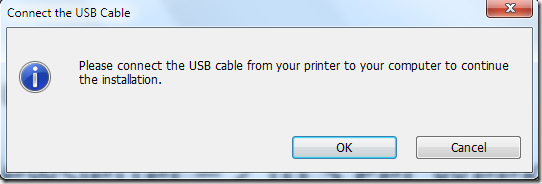
Krok 3. Teraz na tym etapie automatycznie rozpocznie proces konfiguracji sieci bezprzewodowej. Użyłem już panelu dotykowego drukarki do skonfigurowania połączenia bezprzewodowego, więc od razu pokazał mi, że moja drukarka jest już podłączona i wyświetlił szczegóły.
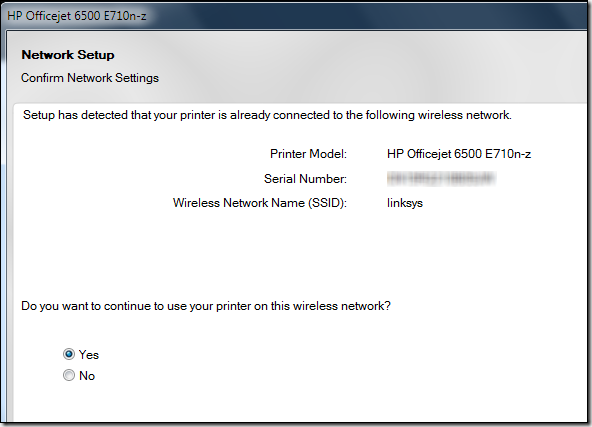
Krok 4. Będzie kontynuować instalację drukarki sieciowej.

Krok 5. Po przejściu przez proces powinien pokazać okno sukcesu wskazujące, że drukarka jest podłączona do sieci bezprzewodowej.

Krok 6. Teraz możesz odłączyć kabel USB.
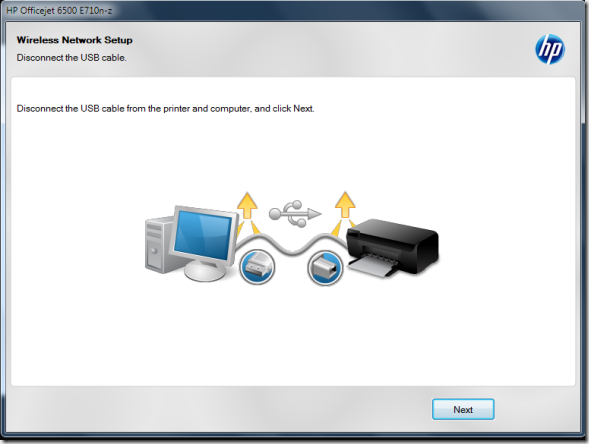
W niektórych drukarkach dodatkowy krok usuwanie plików tymczasowych może być potrzebne.

Wszystko skonfigurowane i gotowe do użycia. Kliknij Skończyć i zacznij korzystać z drukarki bezprzewodowo przez sieć.
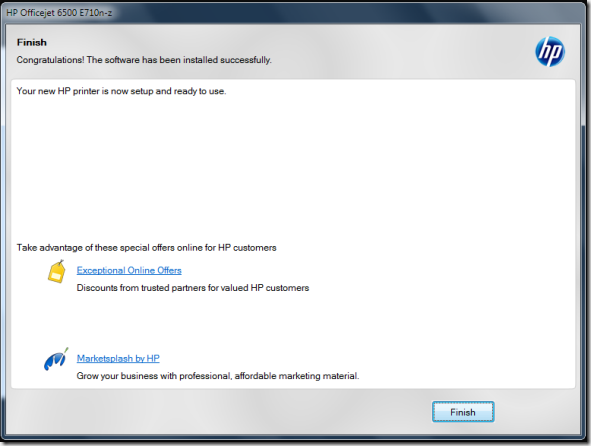
Ogólnie rzecz biorąc, łatwy proces konfiguracji. Wystarczy najpierw wybrać opcję Konfiguracja bezprzewodowa i postępować zgodnie z instrukcjami wyświetlanymi na ekranie. Po tym powinno to być bułka z masłem.
Ostatnia aktualizacja 02 lutego 2022
Powyższy artykuł może zawierać linki afiliacyjne, które pomagają we wspieraniu Guiding Tech. Nie wpływa to jednak na naszą rzetelność redakcyjną. Treść pozostaje bezstronna i autentyczna.



